**前言:**由于我在官网下载的是MongoDB 4.2版本,然后参考的是3.x版本安装的教程,就出现了许许多多问题,折腾了两小时都没搞定,最后心态崩了,控制面板–卸载程序–MongoDB–卸载,卸载后还不要忘了取MongoDB安装路径下,把残留的文件都删掉,斩草要除根,气气!
首先,在重新安装中,会遇到这个界面
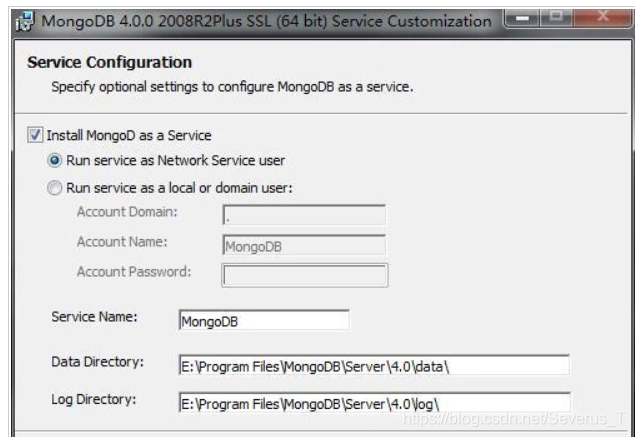
不要改动,进入下一步,next再next,最后会弹出一个界面,它告诉你,无法连接到MOngoDB,不用管他,点击ignore,到此初步的安装就完成了。接下去:
-
一 环境准备
将MongoDB安装的目录中的bin目录配置到环境变量,一般都是最后配置,都一样啦
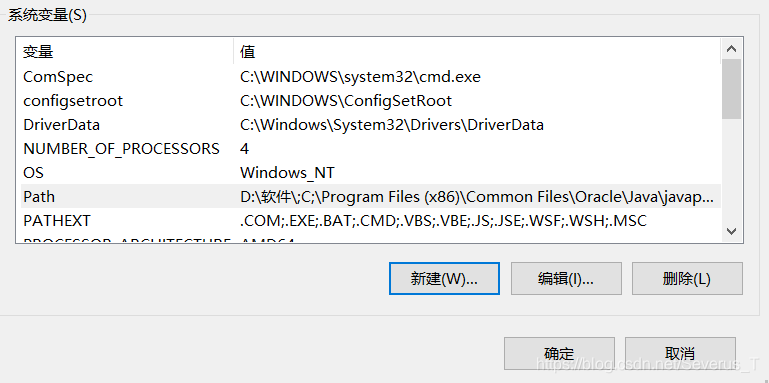
点击新建,然后添加bin目录 -
二 安装服务
1、安装Mongodb服务
1.1 首先,设置数据库存储目录,在安装目录下的data目录中新建db文件夹,打开log文件夹,新建mongod.log ,这样做是为了对应接下来的mongod.cfg文件。
测试MongDB是否安装成功
(1)打开cmd命令行
(2)进入C:\MongoDB\bin目录
(3)输入如下的命令启动mongodb服务:
mongod --dbpath C:\MongoDB\data\db
我要输入:.\mongod --dbpath C:\MongoDB\data\db,不然报错,不懂,可能是个人情况。
(4)在浏览器输入http://localhost:27017 (27017是mongodb的端口号)查看,若显示如下,则表示连接成功。如果不成功,可以查看端口是否被占用。

1.2 打开MongoDB的bin目录下的mongod.cfg文件(认真找一找,很多博客都要自建mongod.cfg进行配置,其实是不用自建配置文件):
用记事本打开,看到(别人的图,懒得画红框)
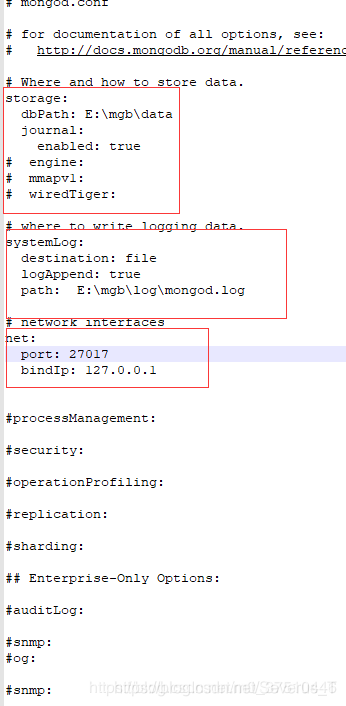
然后,最后打开配置文件(bin目录下)修改mongod.cfg中的dbPath修改为db文件夹下的目录(E:\mgb\data\db),删除最后一行的snmp配置,没有注释的那行。
安装:
不少博客给出
mongod --config "C:\MongoDB\bin\mongod.cfg" --install -serviceName "MongoDB"
但是,我这边报错,出现error opening config file:is a directory的错误提示,最后在install前的 - - 改成 - 成功
mongod --config "C:\MongoDB\bin\mongod.cfg" -install -serviceName "MongoDB"
这段命令是,根据刚mongod.cfg配置文件安装服务,名称为MongoDB。
不出现任何提示,即代表安装成功
启动/关闭Mongodb
在管理员的权限下,通过命令行net start MongoDB启动或命令行net stop MongoDB关闭MongoDB服务。
最后分享一下 MongoDB的安装包 官网的龟速下载速度,最后靠人在国外的恋人下载。
版本:mongodb-win32-x86_64-2012plus-v4.2-latest-signed
链接:https://pan.baidu.com/s/1xtdB0V-LcI5GSZnMDNS_fw
提取码:rnph





















 4370
4370











 被折叠的 条评论
为什么被折叠?
被折叠的 条评论
为什么被折叠?








